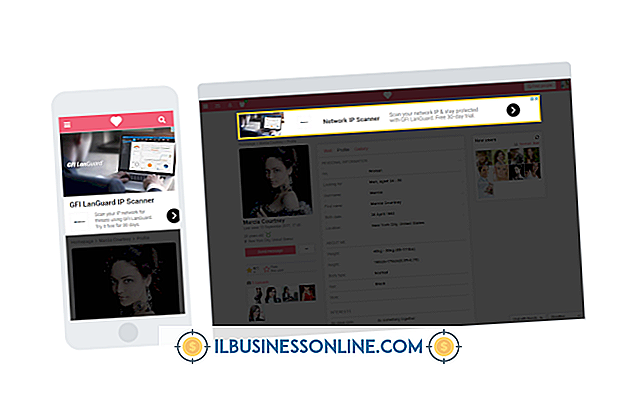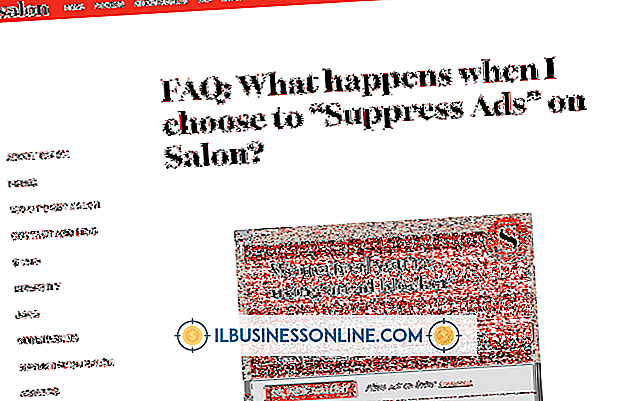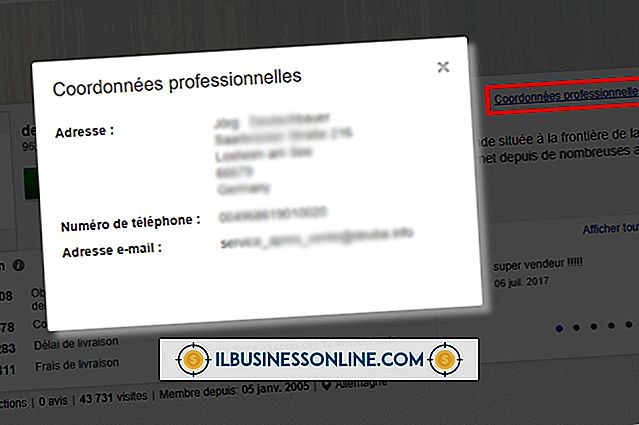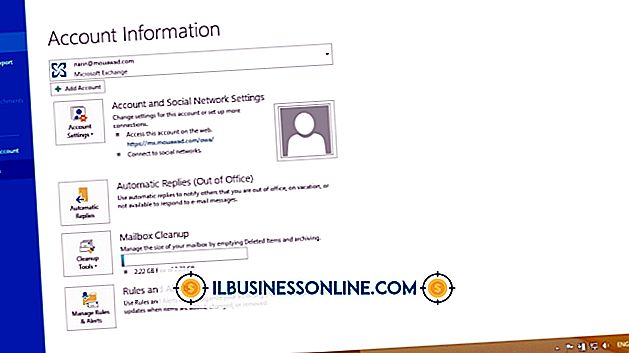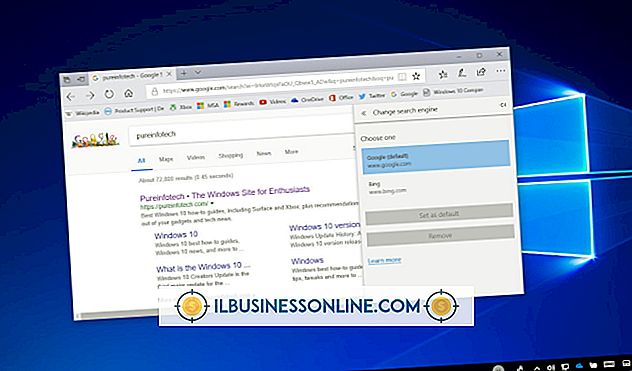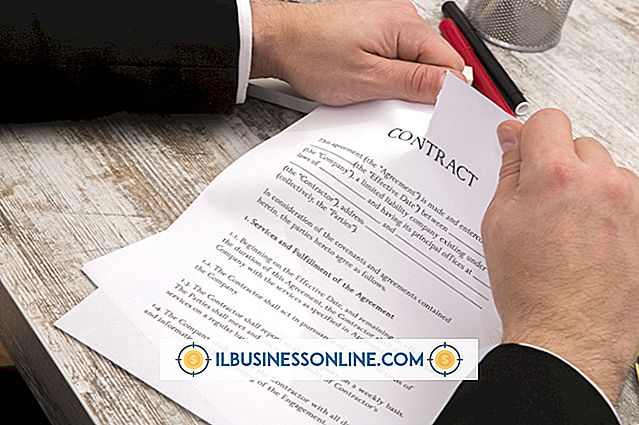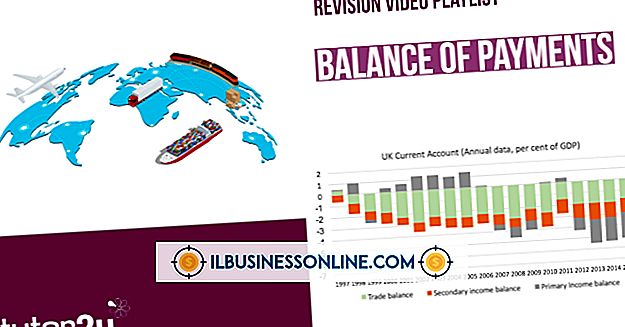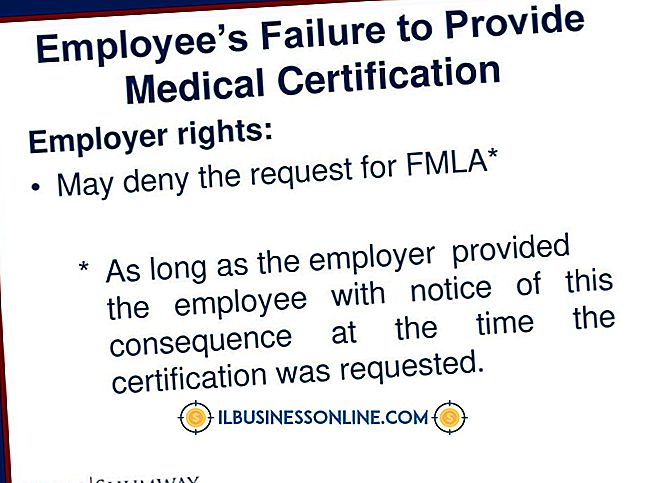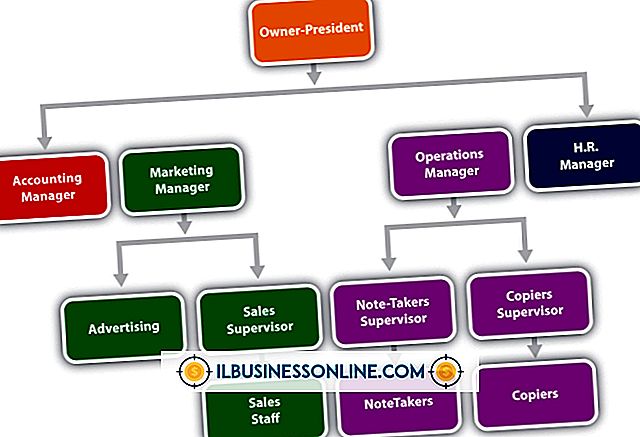So laden Sie Flowplayer-Videos herunter
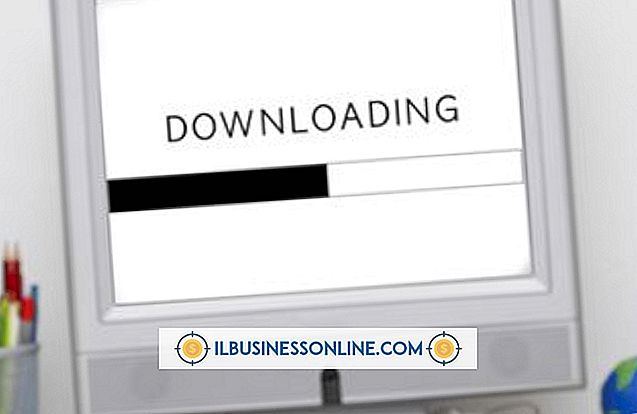
Flowplayer ist ein Open-Source-Medien-Framework, das zum Streamen von Flash-Videos entwickelt wurde. Obwohl es unter der Lizenz GPL 3+ kostenlos vertrieben wird, können Unternehmen eine kommerzielle Lizenz für die Software erwerben, um eine anpassbare Version des Players ohne Markenzeichen zu verwenden. Wenn Sie Online-Inhalte wie Business-Präsentationen, Podiumsdiskussionen, Informationsrollen oder Unternehmensberichte in Flowplayer anzeigen, verwenden Sie kostenlose Tools wie Orbit Downloader, IE Downloadhelper oder Video DownloadHelper, um die Videos auf Ihr System herunterzuladen. Orbit Downloader ist ein Programm, während IE Downloadhelper und Video DownloadHelper Browser-Plugins sind.
Orbit Downloader
1
Laden Sie Orbit Downloader herunter und installieren Sie ihn auf Ihrem Computer (Link in Ressourcen).
2
Starten Sie einen Webbrowser und besuchen Sie die Webseite mit dem Flowplayer-Video. Orbit Downloader zeigt eine Schaltfläche "Get It" über den Streaming-Medien an.
3.
Klicken Sie auf die Schaltfläche "Get It", um den Bildschirm "Create New Download" (Neuen Download erstellen) mit der direkten URL zu den eingebetteten Medien sowie dem Dateinamen und dem automatischen Speicherort zu öffnen.
4
Klicken Sie auf "Download". Orbit Downloader zeigt eine Bestätigungsmeldung an, wenn das Flowplayer-Video heruntergeladen wird. Klicken Sie auf die Schaltfläche „Öffnen“, um auf diese Datei in ihrem Ordner zuzugreifen.
IE Downloadhelper
1
Starten Sie den Internet Explorer und rufen Sie die IE Downloadhelper-Webseite auf (Link in Ressourcen). Klicken Sie auf die Schaltfläche "Jetzt herunterladen" und befolgen Sie die Anweisungen auf dem Bildschirm, um das Plugin einzurichten. Wenn der IE Downloadhelper installiert ist, wird unten im Browserfenster ein blauer Pfeil angezeigt.
2
Besuchen Sie eine Webseite mit dem Flowplayer-Video. Der blaue Pfeil des IE Downloadhelper-Symbols wird grün, wenn Streaming-Medien erkannt werden.
3.
Klicken Sie auf das grüne Pfeilsymbol und wählen Sie im Flyout-Menü die Option zum Herunterladen. Wählen Sie im Fenster zum Speichern der Datei einen Speicherort aus und klicken Sie auf "Speichern". IE Downloadhelper zeigt eine Bestätigungsmeldung an, wenn das Flowplayer-Video heruntergeladen wird.
Video-DownloadHilper
1
Starten Sie Firefox und besuchen Sie die Video DownloadHelper-Webseite (Link in Ressourcen). Klicken Sie auf die Schaltfläche "+ Add to Firefox" und befolgen Sie die Anweisungen auf dem Bildschirm, um das Plugin einzurichten. Klicken Sie auf "Neu starten", um Firefox mit aktiviertem Video DownloadHelper neu zu starten.
2
Mit Firefox können Sie eine Webseite mit dem Flowplayer-Video aufrufen, das Sie herunterladen möchten. Das Symbol des Video DownloadHelper-Symbols wird animiert und zeigt einen Pfeil an, wenn Streaming-Medien erkannt werden. Klicken Sie auf den Pfeil und wählen Sie den FLV-Dateinamen des Flowplayer-Videos aus dem Pulldown-Menü.
3.
Wählen Sie im Flyout-Menü die Option "Herunterladen" und befolgen Sie die Anweisungen auf dem Bildschirm, um die Medien auf Ihren Computer zu kopieren. Wählen Sie im Dateispeicherfenster einen Speicherort aus und klicken Sie auf „Speichern“. Video DownloadHelper zeigt eine Bestätigungsmeldung an, wenn das Flowplayer-Video heruntergeladen wird.
Tipps
- Orbit Downloader funktioniert mit Internet Explorer, Firefox, Chrome und Opera.
- IE Downloadhelper funktioniert nur in Internet Explorer. Video DownloadHelper funktioniert nur in Firefox.